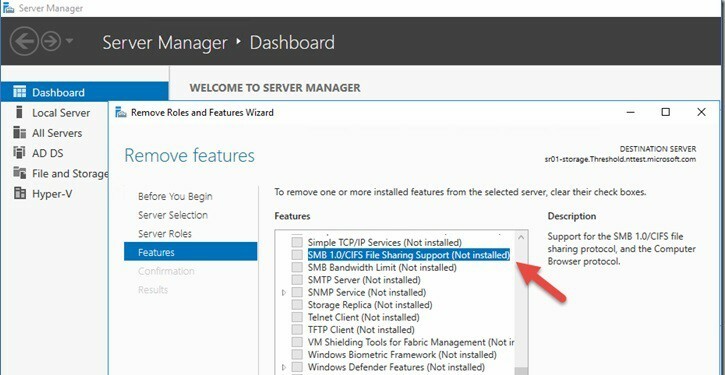Di TechieWriter
Come nascondere le tue informazioni personali dalla schermata di accesso di Windows 10: - Quando avvii Windows 10, il tuo ID e-mail ti verrà mostrato nella schermata di accesso. Devi inserire la tua password per accedere. Se ti trovi in un luogo privato, questo non sarebbe affatto un problema per te. Ma diciamo che sei un insegnante e che il tuo laptop è collegato a un proiettore. Sicuramente non apprezzeresti che il tuo ID email venga mostrato a tutti fino a quando non ti avvicini al tuo laptop e inserisci la password per accedere. Se ti trovi in una situazione del genere e stai cercando modi per impedire a Windows 10 di visualizzare i tuoi dati utente nella schermata di accesso, sei nel posto giusto. Continua a leggere per imparare a hackerare questo semplice trucco.
Apporta modifiche nelle impostazioni se hai l'aggiornamento dell'anniversario
Con l'aggiornamento dell'anniversario di Windows 10, disabilitare i dati utente dalla schermata di accesso è molto semplice. Hai solo bisogno di disattivare un pulsante di attivazione per questo.
PASSO 1
- Apri il Inizio menu e fare clic su impostazioni icona dell'app per avviarlo. una volta che impostazioni l'app si avvia, fare clic su Conti riquadro dall'elenco delle opzioni disponibili.
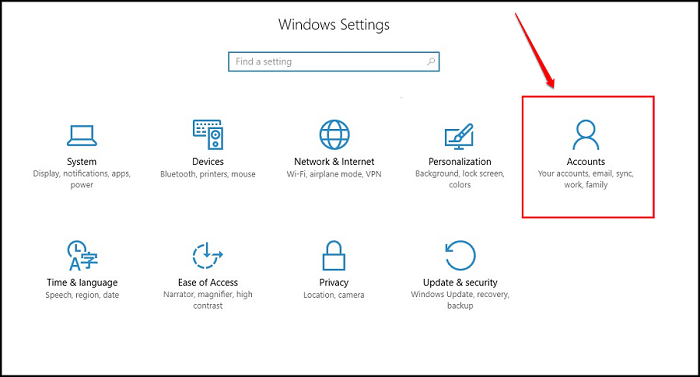
PASSO 2
- Sotto il Conti impostazioni, trova l'opzione denominata Opzioni di accesso e cliccaci sopra. Nel riquadro della finestra di destra, troverai una sezione denominata Privacy. Sotto il Privacy sezione, disattivare il pulsante di attivazione/disattivazione corrispondente all'opzione Mostra i dettagli dell'account (ad es. indirizzo e-mail) nella schermata di accesso. Questo è tutto.
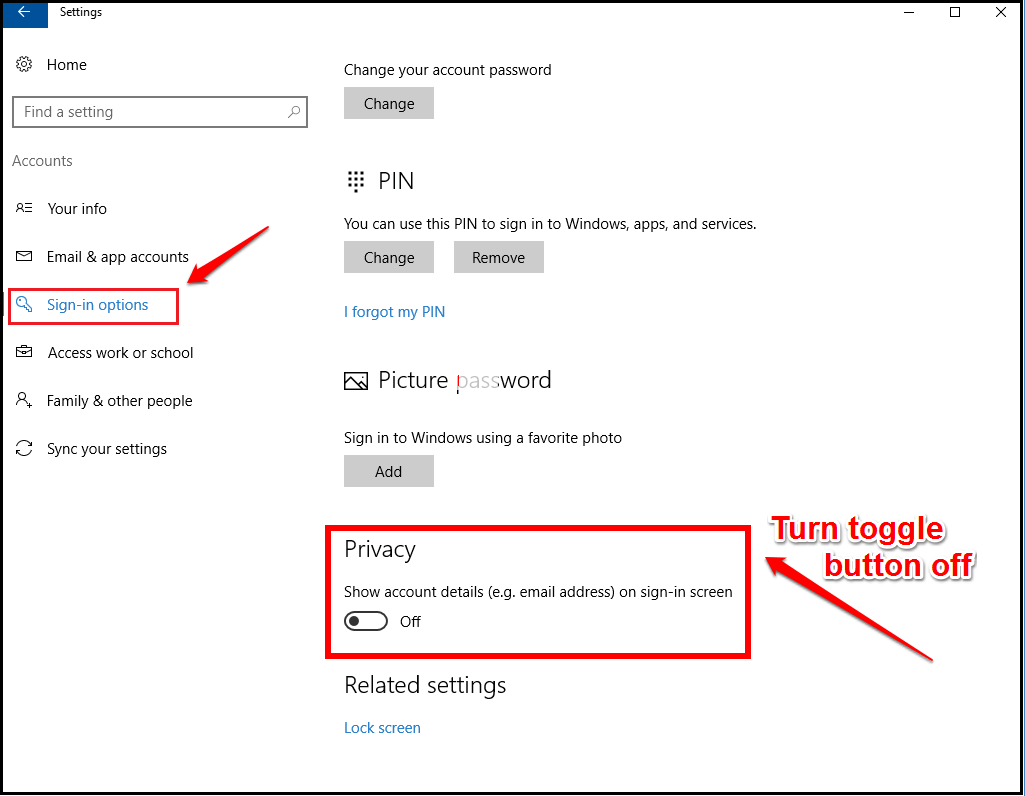
Modifica le voci dell'editor del registro se non hai ancora ricevuto l'aggiornamento dell'anniversario
PASSO 1
- stampa VINCI+R chiavi insieme per avviare il Correre la finestra di dialogo. Quando si apre, digita regedit e colpisci accedere chiave.

PASSO 2
- Il Editor del Registro di sistema si apre la finestra. Successivamente, vai al seguente percorso:
HKEY_LOCAL_MACHINE\SOFTWARE\Microsoft\Windows\CurrentVersion\Policies\System.
- Una volta che sei nel percorso specificato, assicurati che il percorso sia corretto come mostrato nello screenshot seguente. Evidenzia il Sistema tasto facendo clic su di esso. Ora nel riquadro della finestra di destra, cerca un valore di ingresso con il nome non visualizzare l'ultimo nome utente. Se non riesci a trovare quel valore, fai riferimento al passaggio 4 per sapere come creare un nuovo valore DWORD. Una volta creato, puoi chiamarlo come non visualizzare l'ultimo nome utente.
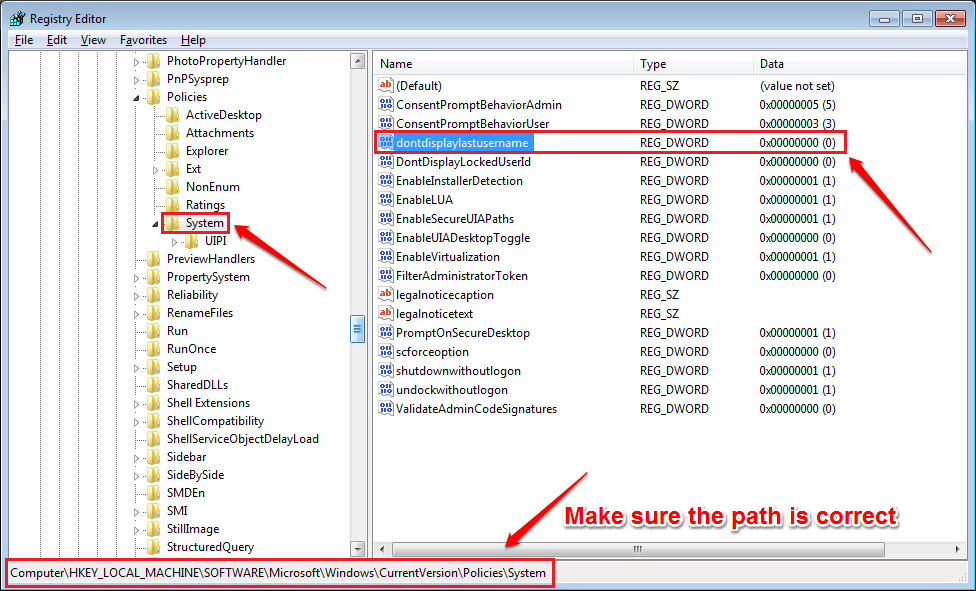 FASE 3
FASE 3
- Fare doppio clic su non visualizzare l'ultimo nome utente per modificare il suo Dati di valore. accedere 1 come il valore in Dati di valore campo e colpire il Ok pulsante.
-
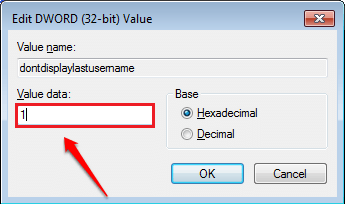
FASE 4
- Successivamente, cerca il valore DWORD in base al nome DontDisplayLockedUserID. Se non riesci a trovarlo, fai clic con il pulsante destro del mouse su uno spazio vuoto nel riquadro della finestra di destra, fai clic su Nuovo e poi clicca su Valore DWORD (32 bit).
-
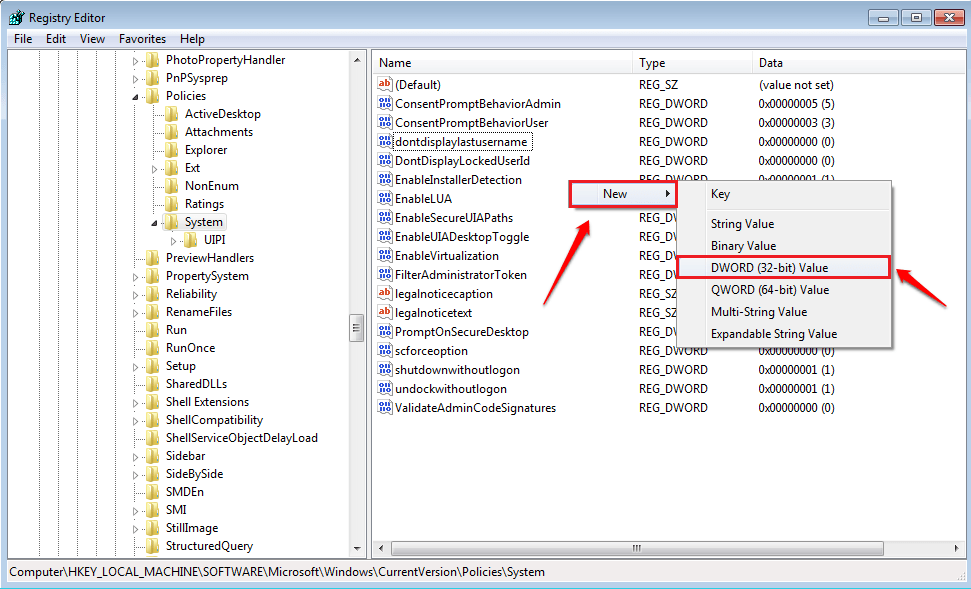
FASE 5
- Assegna un nome al valore DWORD appena creato come DontDisplayLockedUserID. Fare doppio clic su di esso per modificarlo Dati di valore.
-
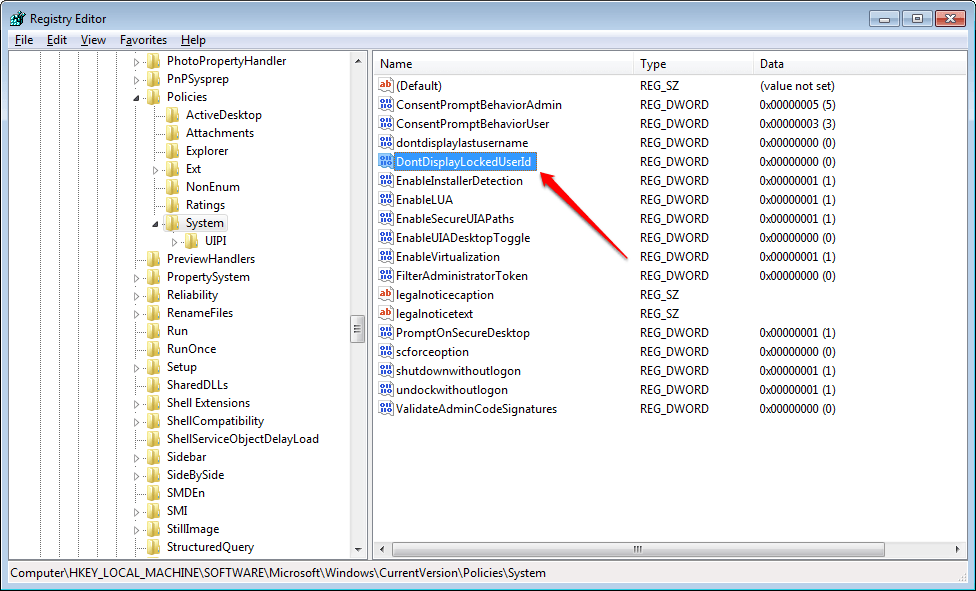
PASSO 6
- Imposta il valore in Dati di valore archiviato come 3. Clicca su Ok pulsante una volta terminato. Hai fatto.
-
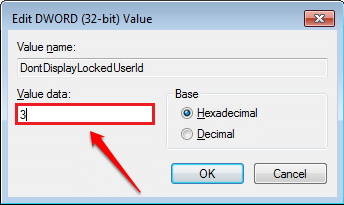
Riavvia il sistema affinché le modifiche abbiano il sopravvento. Vedi se i metodi hanno funzionato per te. In caso contrario, lascia un commento, saremo felici di aiutarti. Resta sintonizzato per ulteriori trucchi, suggerimenti e hack.